文章目录
文章目录
ScreenToGif 是一款免费的开源软件,允许用户通过屏幕录制功能轻松创建 GIF 动画。它提供了录制区域选择、编辑和导出功能,支持高质量的 GIF 文件生成。此外,用户还可以通过内置的编辑器对录制的内容进行剪辑、调整帧速率、添加文本或效果等操作,制作出自定义的动画。
该工具在 GitHub 上开源,用户可以根据需要修改源代码以满足个性化需求。它支持多种格式的导出,包括 GIF、视频和图像序列,并允许将录制内容直接保存为不同的文件类型。ScreenToGif 界面简洁、易于使用,非常适合制作教程、表情包或展示动画等用途。
GIF(Graphics Interchange Format)是一种广泛使用的图像格式,支持多帧动画和透明背景。它通过将多张图片按顺序排列,创建短小的动画效果,通常用于表情包、广告和网页元素中。GIF 文件因其支持循环播放和较小的文件体积而受到青睐。
GIF 格式使用无损压缩,因此图像质量不会因压缩而降低,但它的颜色限制为 256 色,使其不适合用于展示复杂色彩的照片。尽管如此,GIF 因其简单、易于分享和兼容性强,仍然是互联网上非常流行的动态图像格式。
——Gif 是什么?
1. ScreenToGif 下载 & 简单上手
使用 ScreenToGif 非常简单,以下是基本的使用教程:
- 下载并安装:首先,前往作者 GitHub 页面(打不开的朋友可以使用上面的夸克网盘)下载最新版本的 ScreenToGif。安装(网盘为免安装绿色版)后打开软件。
- 录制屏幕:点击主界面的 “录制” 按钮,选择录制区域并开始录制。你可以调整录制区域的大小,或者选择全屏录制。
- 编辑录制内容:录制完成后,点击 “停止”,录制的内容会自动进入编辑界面。在这里,你可以裁剪视频、调整帧速率、添加文本或效果等。
- 保存或导出:编辑完成后,点击 “保存” 或 “导出” 按钮,选择导出格式(GIF、视频等),并保存到计算机中。
这样,你就可以轻松创建自己的 GIF 动画或短视频了。
2. ScreenToGif 界面预览
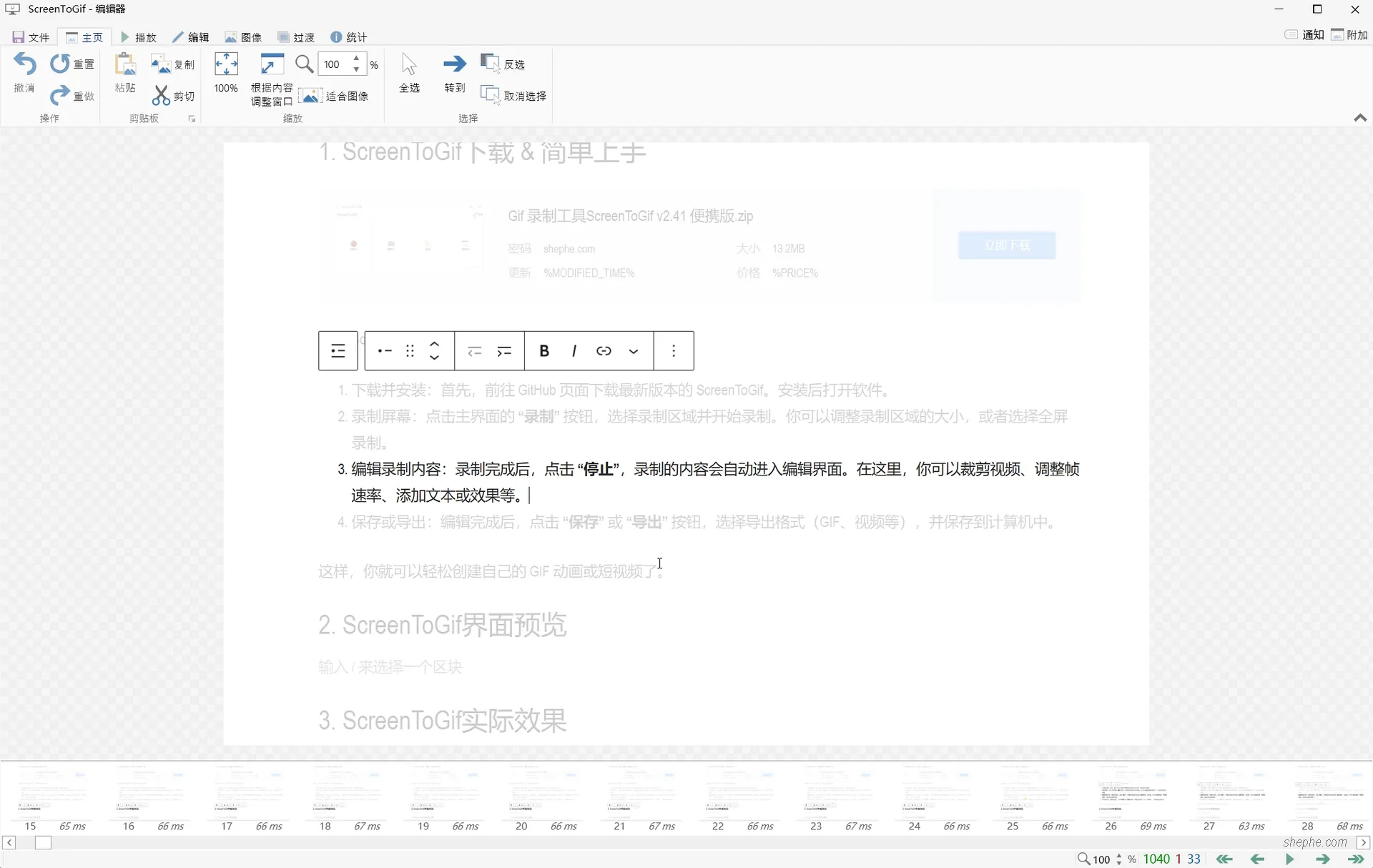
3. ScreenToGif 实际效果
这个地方是实际效果,我用 ScreenToGif 录了一张,此时此刻我正在手动编辑这篇文想文章。除了录制,这个小工具还支持摄像头、手动上传等方式,挺好用的。
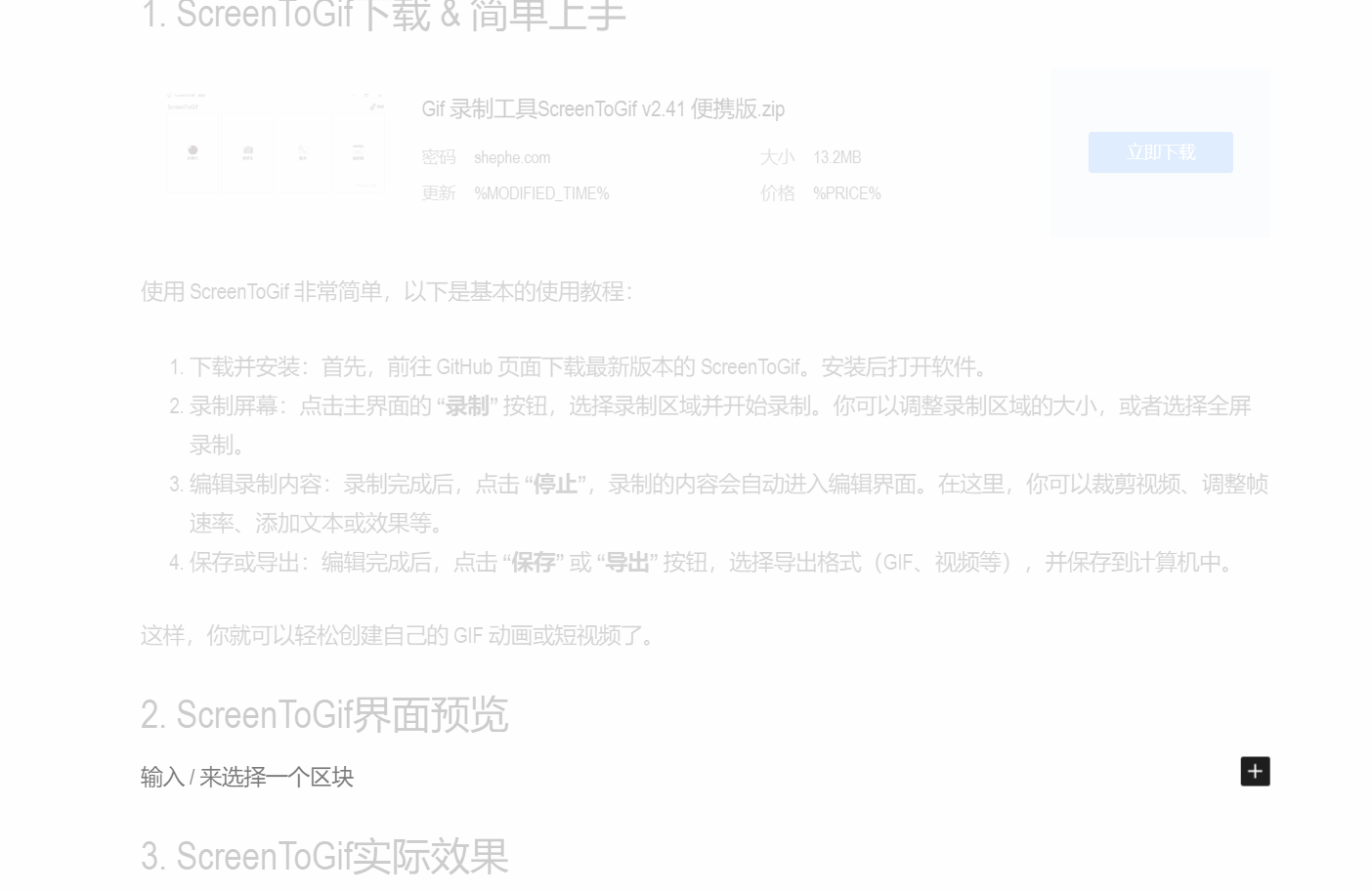
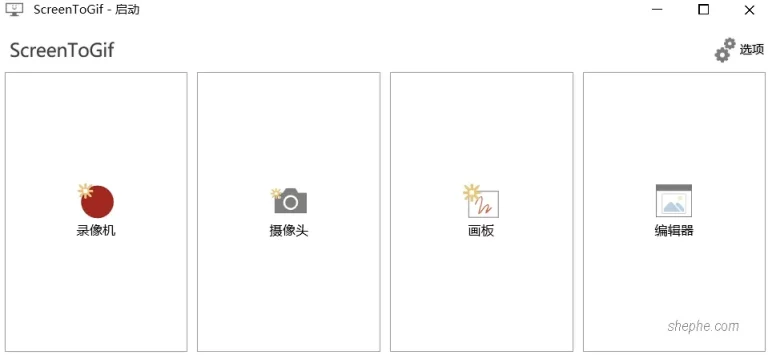


好像很早前有一套Screen2SWF/Screen2EXE的,也挺好用,很多做教程的人用